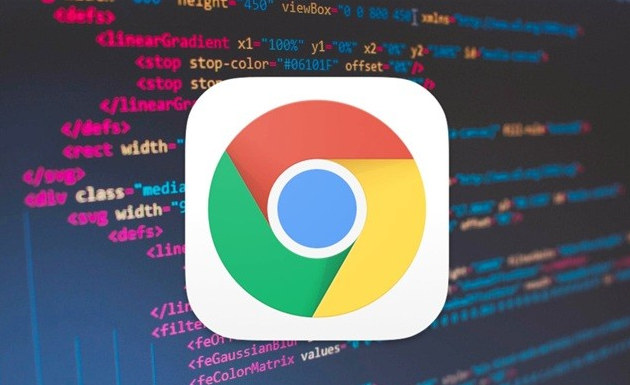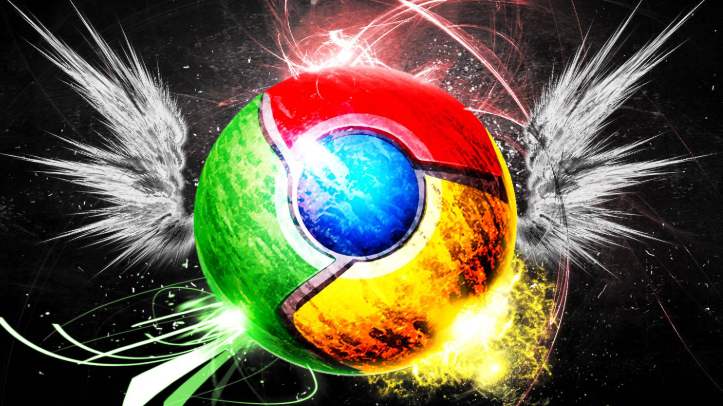Chrome浏览器插件访问摄像头权限被拒绝的处理思路
正文介绍
1. 检查网络协议:确认网站是否使用HTTPS协议,因为浏览器默认禁止通过HTTP访问的网页调用摄像头和麦克风等权限。
2. 查看浏览器设置:进入Chrome浏览器的设置页面,检查隐私和安全设置中是否有关于摄像头访问的选项,确保没有误操作导致插件被禁止访问摄像头。
3. 处理权限请求:当插件再次请求摄像头权限时,仔细阅读权限提示,确认无误后选择允许。如果之前拒绝了权限请求,可尝试重新加载网页或重新启动浏览器,让插件再次发起权限请求。
4. 检查设备占用情况:关闭其他可能正在使用摄像头的应用程序或进程,以确保摄像头资源可供Chrome浏览器插件正常使用。
5. 更新浏览器和驱动程序:确保Chrome浏览器为最新版本,同时检查操作系统中与摄像头相关的驱动程序是否为最新版,过时的版本可能导致兼容性问题或功能异常。
6. 添加域名到白名单:若必须使用HTTP协议访问特定网站且需要调用摄像头,可通过浏览器的实验性功能添加例外。在浏览器地址栏输入chrome://flags/unsafely-treat-insecure-origin-as-secure并回车,将该选项置为Enabled,在输入框中输入要添加的例外网址,重启浏览器以使设置生效。
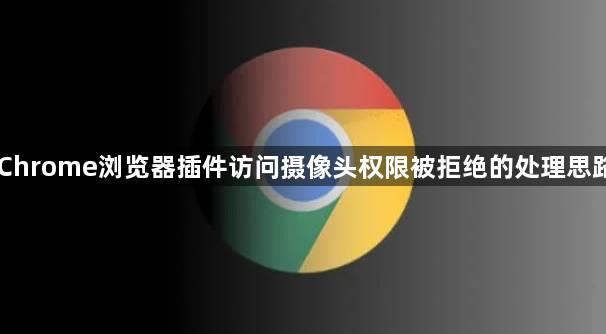
1. 检查网络协议:确认网站是否使用HTTPS协议,因为浏览器默认禁止通过HTTP访问的网页调用摄像头和麦克风等权限。
2. 查看浏览器设置:进入Chrome浏览器的设置页面,检查隐私和安全设置中是否有关于摄像头访问的选项,确保没有误操作导致插件被禁止访问摄像头。
3. 处理权限请求:当插件再次请求摄像头权限时,仔细阅读权限提示,确认无误后选择允许。如果之前拒绝了权限请求,可尝试重新加载网页或重新启动浏览器,让插件再次发起权限请求。
4. 检查设备占用情况:关闭其他可能正在使用摄像头的应用程序或进程,以确保摄像头资源可供Chrome浏览器插件正常使用。
5. 更新浏览器和驱动程序:确保Chrome浏览器为最新版本,同时检查操作系统中与摄像头相关的驱动程序是否为最新版,过时的版本可能导致兼容性问题或功能异常。
6. 添加域名到白名单:若必须使用HTTP协议访问特定网站且需要调用摄像头,可通过浏览器的实验性功能添加例外。在浏览器地址栏输入chrome://flags/unsafely-treat-insecure-origin-as-secure并回车,将该选项置为Enabled,在输入框中输入要添加的例外网址,重启浏览器以使设置生效。